Afdrukbereik herkennen
Het afdrukbereik geeft aan welke delen van een product kunnen worden bedrukt. Dit wordt in de design-tool met een zwart of wit vierkant weergegeven. Soms komt een design of tekst buiten het vierkant te staan, bv. als je een kleiner product uitkiest. Trek je design dan terug in het bedrukbare bereik.

De rand rondom het design is rood. Je design kan niet worden gedrukt. Sleep het design in het afdrukbereik.

De rand rondom het design is groen. Perfect!
Designs optimaal plaatsen
Met deze tips komt je design op het product optimaal tot z’n recht:
Groot design: een groot design ziet er meestal het mooist uit als het midden op de voorkant van een shirt staat. Zodra je het design beweegt, zie je een hulplijn zodat je het precies in het midden kunt zetten.
Klein design:kleine designs en logo’s zien er links of rechts op de borst goed uit. Pas echter op dat het design niet te ver onder de arm verdwijnt. Ter oriëntatie is een derde van de breedte heel goed.

Het design zit te ver onder de arm.

Sleep het naar het midden: Perfect!
Druktechniek wijzigen
De passende druktechniek voor je design is al ingesteld. Maar je kunt de druktechniek meestal zelf wijzigen:
- Ontwerp een product
- Klik rechts op ‘Druktechniek’
- Kies een andere druktechniek en ga verder met ontwerpen
Tip: controleer in het overzicht of de druktechniek is gewijzigd.

Als je de druktechniek kunt wijzigen, wordt het menu met druktechnieken automatisch geopend als je op ‘Druktechniek’ klikt.
Bij enkele materialen of bestandsformaten is er maar een druktechniek mogelijk. In dit geval kun je de druktechniek niet wijzigen. Als je dan op ‘Druktechniek’ klikt, wordt er geen optie voor het wijzigen van de druktechniek weergegeven. Als je de druktechniek toch wilt wijzigen, neem dan liever een ander product of design.
Contrasterende design- en productkleuren kiezen
Een donker design op een donker product komt niet zo goed tot z’n recht, ook als dit op de monitor misschien wel goed lijkt. Hetzelfde geldt voor lichte designs op lichte producten en alle andere kleurcombinaties die op elkaar lijken. Kies daarom voor duidelijk contrasterende design- en productkleuren.

Product- en designkleuren hebben te weinig contrast

Perfect!
Let op de verhouding van de design- en productafmetingen
Een product wordt in de design-tool in een standaardmaat weergegeven (bv. M). Je bepaalt de afmetingen van je design in verhouding tot deze standaardmaat. Wanneer je het product in een andere maat bestelt, kunnen we het design helaas niet automatisch aan deze maat aanpassen. De absolute afmetingen van het design blijven hetzelfde of je nu maat S of 4XL bestelt. Daardoor kan het design op het uiteindelijke shirt eventueel groter of kleiner lijken dan in het voorbeeld.

Tip:
- Je bestelt voor een groep: bestel shirts voor kinderen en volwassenen, net als bijzonder kleine of grote maten apart en pas dan de afmeting van het design handmatig aan. Maak het design in verhouding iets kleiner (bv. bij XS) of groter (bv. bij XXL) dan het gewenste eindresultaat.
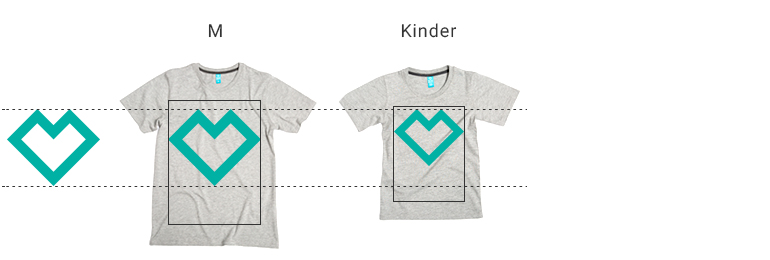
- Je bestelt een product met een groot afdrukbereik: maak het design op producten met een groot afdrukbereik, zoals schorten, dekens of kussens, liever iets groter dan het gewenste eindresultaat zodat het design later niet zo klein lijkt.
Geen design op een ritssluiting, opening of naad
Naden, openingen van zakken en ritssluitingen kunnen we niet bedrukken. Plaats hier dus nooit designs, foto’s of teksten. Het is eventueel mogelijk een product op deze manier te ontwerpen, in het winkelwagentje te leggen en te bestellen, maar we zullen uiteindelijk je bestelling niet kunnen uitvoeren.
Geen designs die elkaar overlappen
Designs die elkaar overlappen, kunnen we niet drukken. Plaats dus nooit meerdere designs, foto’s of tekst over elkaar. Het is eventueel mogelijk een product met overlappende designs in het winkelwagentje te leggen en te bestellen, maar we zullen uiteindelijk je bestelling niet kunnen uitvoeren.
Hetzelfde product op verschillende manieren personaliseren
Je wilt meerdere producten die je al hebt ontworpen op verschillende manieren personaliseren? Zo werkt het:
- Open de designtool
- Selecteer je eerste product
- Ontwerp het product. Upload hiervoor een eigen design of selecteer er een uit onze designgalerie
- Voeg er een tekstveld bij. Personaliseer je product, bijvoorbeeld met een naam of een nummer
- Klik op ‘Maat & aantal selecteren’ en leg het product in de juiste maat in je winkelwagentje
- Klik nu op ‘Meer producten ontwerpen’ om naar de designtool terug te komen. Nu kun je de naam of het nummer in het tekstveld veranderen.
- Klik opnieuw op ‘Maat & aantal selecteren’ en leg het tweede gepersonaliseerde product in je winkelwagentje
- Herhaal dit proces tot je alle gewenste producten hebt gepersonaliseerd
Hetzelfde design op verschillende producten
Je wilt hetzelfde design op verschillende producten gebruiken? Zo ga je te werk:
- Open de designtool
- Selecteer je eerste product
- Ontwerp het product door je eigen design te uploaden of plaats er een uit onze designgalerie op het product.
- Klik op ‘Maat & aantal selecteren’ en leg het product in de juiste maat in je winkelwagentje
- Klik nu op ‘Meer producten ontwerpen’ om naar de designtool terug te komen. Kies nu het volgende product. Je design wordt hierbij automatisch op het product geplaatst. Pas eventueel de afmeting en de plaats van het design aan het nieuwe product aan
- Klik opnieuw op ‘Maat & aantal selecteren’ en leg het tweede product in je winkelwagentje
Oplossing van het probleem
Design kan niet op het product worden geplaatst
We kunnen enkele producten, zoals bv. de ademende shirts of paraplu’s alleen met flex- of flockdruk bedrukken. Voor deze druktechniek hebben we bestanden nodig met een vectorformaat (SVG, AI of CDR). Als je zo’n product hebt uitgekozen en je probeert er een design op te plaatsen met de ‘upload’-functie (met het formaat JPG, PNG of GIF) dan krijg je een foutmelding.
Tip:
- Verander de kleur van het product in wit. Witte producten kunnen we met digital transfer bedrukken, een druktechniek die voor alle formaten geschikt is.
- Kies een ander product.
- Zet je design in een vectorbestand om.
Design kan niet kleiner worden gemaakt
Waarschijnlijk heb je een product gekozen dat uitsluitend met flex- of flockdruk kan worden bedrukt. Dit zijn bv. ademende shirts of paraplu’s. Voor deze druktechniek hebben we bestanden nodig met een vectorformaat (SVG, AI of CDR). Vectordesigns kunnen niet willekeurig kleiner worden gemaakt. Fijne elementen moeten bijvoorbeeld minimaal 1,5 mm groot zodat het design later niet scheurt. Het design kan dus slechts zover worden verkleind tot het kleinste element 1,5mm is.
Tip:
- Kies een product waarvoor ook een digitale druk kan worden gebruikt (zie hierboven). Het vectordesign wordt dan automatisch met de digitale druktechniek gedrukt. De dikte van de lijnen speelt bij deze druktechniek geen rol.
Pixeldesign kan niet groter worden gemaakt
We bedrukken textiel met 200 dpi. De afkorting dpi informeert over de dichtheid van de pixels. Een afbeelding met een breedte van 1000 pixels, die wordt gedrukt met 200 dpi, wordt bijvoorbeeld een design met een breedte van 12,7 cm. Met ons programma kan een bestand niet groter worden gemaakt omdat het drukresultaat er dan onscherp en wazig uit zou zien.
Tip:
- Upload daarom uitsluitend designs met voldoende resolutie en pixelaantal. Voor een T-shirtdesign adviseren we 200 dpi en maximaal 4000 x 4000 pixels.